Se hai mai desiderato importare dati direttamente da Internet su Microsoft Excel, sei nel posto giusto. In questo articolo, ti mostreremo come utilizzare Power Query per importare dati da una pagina web e trasformarli in un foglio di lavoro Excel. È un processo semplice, ma estremamente utile per chiunque debba raccogliere informazioni da fonti online.
L’era digitale ha trasformato il modo in cui raccogliamo e gestiamo dati. Se sei uno studioso, un analista di dati o semplicemente una persona interessata a ottenere informazioni aggiornate da Internet, avrai spesso la necessità di importare dati direttamente in un foglio di lavoro Excel. Ecco dove entra in gioco Power Query, un’affidabile estensione di Excel che semplifica notevolmente il processo di acquisizione dati da fonti online.
Nel corso di questo articolo, esploreremo in dettaglio come utilizzare Power Query per importare dati da pagine web direttamente in Excel, consentendoti di automatizzare e semplificare il processo di acquisizione dati. Ma prima di addentrarci nei dettagli di questa potente funzionalità di Excel, diamo uno sguardo più approfondito a cosa sia Power Query e perché dovresti considerare di utilizzarlo per le tue esigenze di importazione dati.
Come Importare dati da un Sito Web su Excel con Power Query
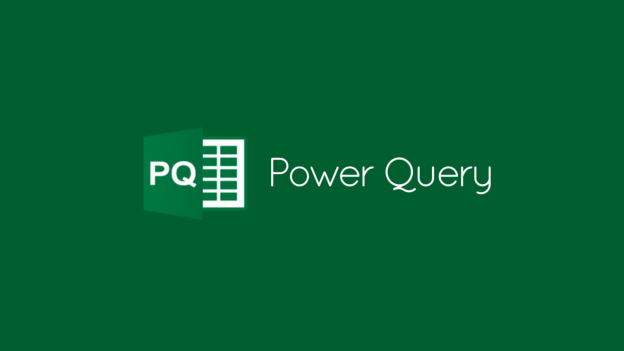
Power Query è uno strumento integrato in Microsoft Excel che ti consente di connetterti a diverse fonti di dati, tra cui database, file locali e, ovviamente, pagine web. La sua versatilità lo rende uno degli strumenti preferiti di molti professionisti dei dati e analisti, poiché semplifica il processo di estrazione e trasformazione dei dati in modo efficiente e accurato.
Con Power Query, non è più necessario copiare e incollare manualmente i dati da una pagina web in Excel. Questo strumento ti permette di automatizzare questo processo, risparmiando tempo prezioso e riducendo il rischio di errori umani.
Oltre alla facilità d’uso, Power Query offre una serie di strumenti di trasformazione dei dati che ti consentono di modellare e preparare i dati in base alle tue esigenze specifiche. Puoi eseguire operazioni come filtri, aggregazioni, rimozione di duplicati e molte altre trasformazioni direttamente all’interno dell’interfaccia di Power Query.
Passo 1: Aprire Excel e cercare Power Query
Prima di tutto, apri Excel e nella schermata iniziale seleziona “Nuovo”. Questo ti porterà alla schermata di creazione di un nuovo documento.
Passo 2: Cerca Power Query
Nella casella “Cerca modelli online” cerca “Power Query”. Questa è un’importante estensione di Excel che ci consentirà di ottenere dati da una pagina web.
Passo 3: Crea l’esercitazione Power Query
Apri l’esercitazione Power Query e premi il pulsante “Crea”. Questo ti permetterà di iniziare a lavorare con Power Query.
Passo 4: Copia l’URL della pagina web
Nel foglio di lavoro “Importa dati da Web”, copia l’URL della pagina web da cui desideri ottenere i dati. Ad esempio, potresti copiare l’URL di una pagina di Wikipedia contenente la classifica dei campionati di calcio di Serie A.
Passo 5: Importa i dati
Ora seleziona “Dati” > “Ottieni & Trasforma” > “dal Web”. Questa opzione ti consentirà di incollare l’URL nell’apposita casella di testo.
Passo 6: Incolla l’URL e conferma
Premi “CTRL+V” per incollare l’URL nella casella di testo e quindi seleziona “OK”. In questo modo, Power Query inizierà a cercare i dati sulla pagina web specificata.
Passo 7: Seleziona la tabella dei risultati
Nel riquadro “Strumento di navigazione”, sotto “Opzioni di visualizzazione”, seleziona la tabella dei “Risultati”. Questa è la parte specifica della pagina web da cui vogliamo estrarre i dati.
Passo 8: Visualizza i dati e caricali in Excel
Power Query visualizzerà in anteprima i dati nel riquadro “Visualizzazione tabella” a destra. Assicurati che i dati siano corretti e seleziona “Carica”. Power Query trasformerà i dati e li caricherà come una tabella in Excel.
Passo 9: Rinomina il foglio di lavoro
Infine, fai doppio clic sul nome della scheda del foglio e rinominala in “Risultati partite serie A”. Ora hai i dati importati e pronti per essere utilizzati nel tuo foglio di lavoro Excel.
Con questo, hai appreso come importare dati dal web su Excel utilizzando Power Query. È un potente strumento che semplifica notevolmente il processo di raccolta e analisi dei dati online.
Se desideri saperne di più su come sfruttare al massimo le funzionalità di Excel o hai altre domande sulla gestione dei dati, continua a leggere o consulta il nostro sito per ulteriori risorse e tutorial.
Conclusioni
In conclusione, l’uso di Power Query per importare dati dal web su Excel è un passo fondamentale per chiunque lavori con dati online. Questo strumento semplifica notevolmente il processo e ti consente di ottenere dati accurati e aggiornati direttamente nel tuo foglio di lavoro Excel.
Domande frequenti
-
Posso importare dati da qualsiasi pagina web con Power Query? Sì, puoi importare dati da molte pagine web diverse utilizzando Power Query, a condizione che i dati siano strutturati in modo appropriato.
-
Ci sono limitazioni alla quantità di dati che posso importare? La quantità di dati che puoi importare dipende dalla capacità del tuo computer e dalla connessione internet, ma Power Query è progettato per gestire grandi quantità di dati.
-
Posso programmare l’aggiornamento automatico dei dati importati? Sì, puoi programmare Power Query per aggiornare automaticamente i dati importati a intervalli regolari.
-
Quali altre trasformazioni posso applicare ai dati con Power Query? Puoi eseguire numerose trasformazioni sui dati, tra cui filtri, aggregazioni, e molto altro.
-
Dove posso trovare ulteriori risorse per imparare Power Query in dettaglio? Puoi trovare tutorial e risorse online, oltre a guide dettagliate sulla pagina ufficiale di Microsoft Excel.
Marco Stella, è un Blogger Freelance, autore su Maidirelink.it, amante del web e di tutto ciò che lo circonda. Nella vita, è un fotografo ed in rete scrive soprattutto guide e tutorial sul mondo Pc windows, Smartphone, Giochi e curiosità dal web.
